Win10怎么整理磁盘碎片和优化SSD硬盘?
(福利推荐:你还在原价购买阿里云服务器?现在阿里云0.8折限时抢购活动来啦!4核8G企业云服务器仅2998元/3年,立即抢购>>>:9i0i.cn/aliyun)
磁盘碎片整理程序一直以来都是Windows系统组件之一,这个程序能够优化磁盘文件,让硬盘更加快速有序运行。进入Win10时代,SSD硬盘大行其道,如何才能优化固态硬盘,让系统运行快到飞起来呢?

还是使用系统自带的《碎片整理和优化驱动器》工具就可以,该工具前身就是著名的“磁盘碎片整理”程序,连图标都没变。在优化之前,其实可以顺便先用软媒魔方的清理大师清理一下硬盘垃圾,避免整理过程中还带着这些累赘。

使用《优化驱动器》工具步骤如下:
1、在Cortana搜索栏输入“碎片整理”后按回车键进入程序
2、对各个分区进行分析
3、根据分析结果优化需要整理的分区

经过测试,该工具在优化SSD硬盘时速度较快,几乎是“秒整”。而对于普通机械硬盘则还是像之前那样按部就班,需要等待一段时间,具体时间和硬盘空间占用情况有直接关系。优化时最好不要再执行其他任务,以免影响处理进程。另外,还可以点击“更改设置”安排定期磁盘碎片整理计划,保证硬盘的良好状态。

需要注意的是,由于两种不同的硬盘运行原理完全不同,因此传统“碎片整理”并不需要在SSD硬盘上进行,所以这款工具对固态硬盘进行的是其他优化操作,例如通知固态硬盘某些区块已清空可以再次被写入等,而并非碎片整理。而且,程序员之家提醒广大用户,千万不要试图用第三方磁盘碎片整理工具对SSD进行所谓的“碎片整理”,这会导致硬盘性能下降甚至降低硬盘寿命。
相关推荐:
win10升级后F盘\E盘无法打开怎么办? win10硬盘打不开的解决办法
相关文章
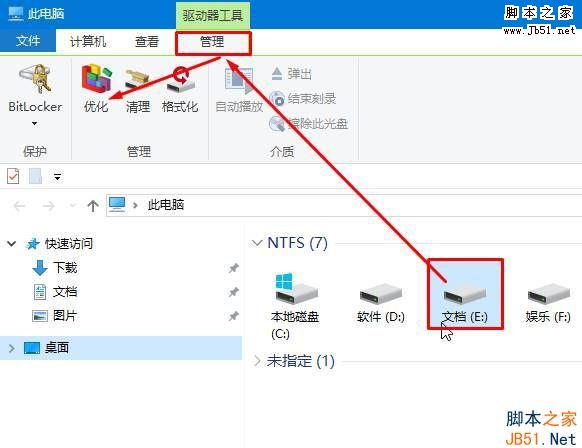 磁盘用久了之后,就会产生很多的碎片,那么Win10磁盘碎片整理在哪?下面小编就给大家带来Win10磁盘碎片整理教程,一起来看看吧2016-11-30
磁盘用久了之后,就会产生很多的碎片,那么Win10磁盘碎片整理在哪?下面小编就给大家带来Win10磁盘碎片整理教程,一起来看看吧2016-11-30win10清除电脑磁盘碎片图文教程 win10清除电脑磁盘碎片的方法
最近更新的win10系统,体验还是很不错的,但随着使用时间的增加和看电影视频使电脑里残留了很多无用的垃圾和碎片,会影响我们电脑的速度久而久之就会越来越卡。今天就跟大2015-10-26win10怎么清理磁盘碎片?win10对硬盘进行碎片整理方法介绍
在win10用户操作电脑进行工作的时候,电脑的磁盘会产生大量的垃圾文件以及碎片,这些垃圾在我们使用电脑的过程中会产生极大的危害,不仅仅会占用磁盘的空间容量,更加会影2015-09-24win10磁盘工具在哪里?win10磁盘工具整理磁盘碎片图文步骤
很多朋友想要知道win10磁盘工具在哪里?要怎么整理磁盘碎片呢?今天小编就为大家带来win10磁盘工具整理磁盘碎片图文步骤,喜欢的朋友可以一起来学习2015-08-17- win10系统电脑C盘磁盘碎片怎么清理?最近更新的win10系统,体验还是很不错的,但随着使用时间的增加和看电影视频使电脑里残留了很多无用的垃圾和碎片,会影响我们电脑的速2015-06-12
- 磁盘碎片整理,有不少人还把它作为优化系统的重中之重,默认设置的一周一次的磁盘碎片整理计划,下面与大家分享下如何取消磁盘碎片整理计划,感兴趣的朋友不要错过2014-12-05
 win10自10月初微软召开新系统开发布会以来,关注度非常高。今天小编给大家分享 win10磁盘碎片整理的方法,需要的朋友参考下2017-03-02
win10自10月初微软召开新系统开发布会以来,关注度非常高。今天小编给大家分享 win10磁盘碎片整理的方法,需要的朋友参考下2017-03-02








最新评论